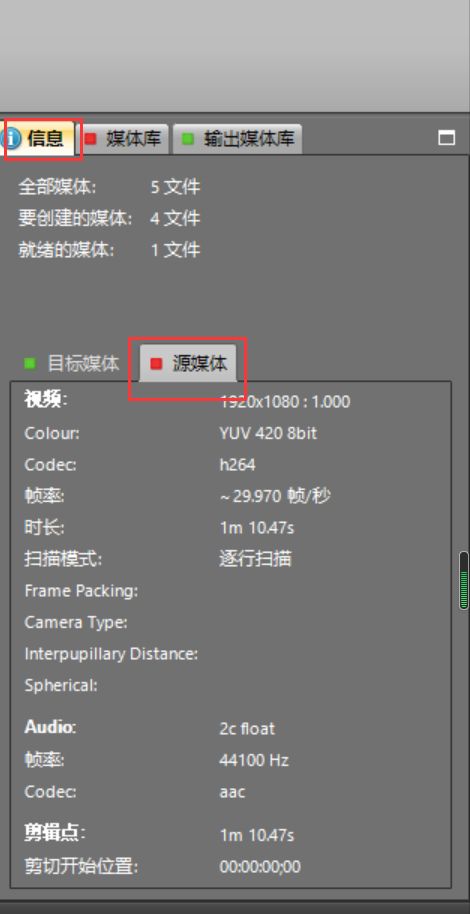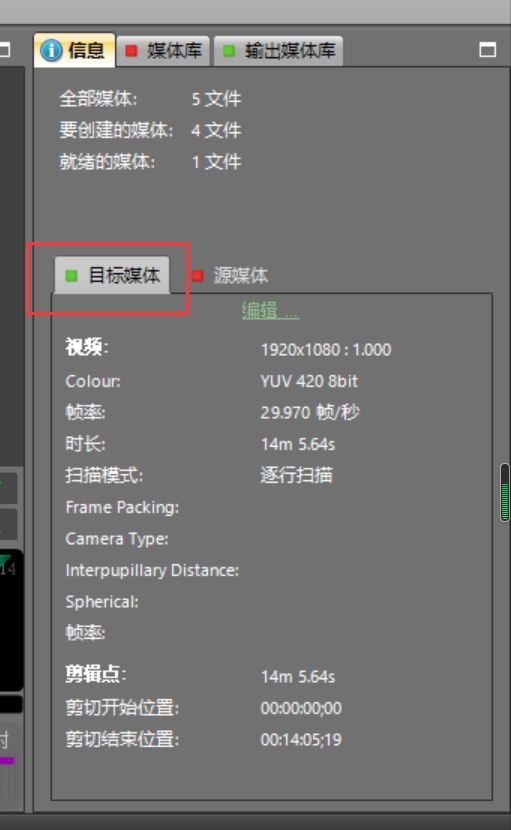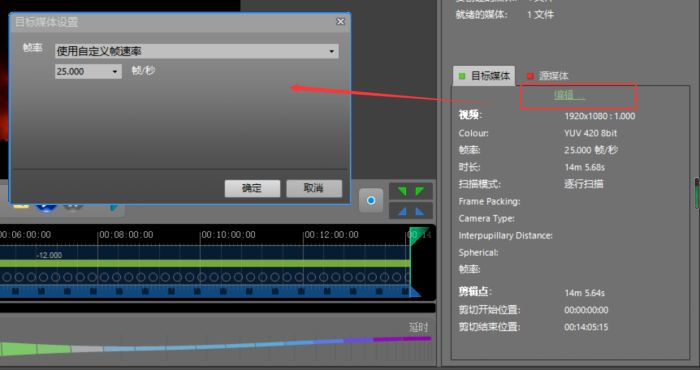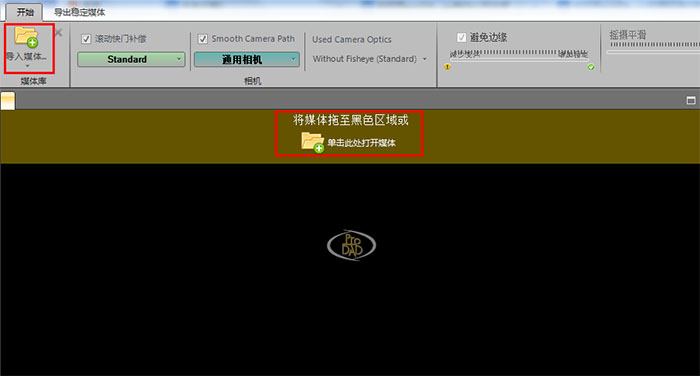快速了解ReSpeedr的辅助窗口
发布时间:2020-12-22 10: 35: 50
proDAD ReSpeedr是一款专业的慢动作制作和视频延时器,用户可以在其中轻松更改视频的播放速度和其他基础参数,便于完成一些简单基础的视频编辑工作。
软件的操作非常简单,新用户也可以快速上手,但如果您有一些辅助窗口还不太了解,可以看看小编下面关于信息和媒体库窗口的介绍。
一、信息窗口
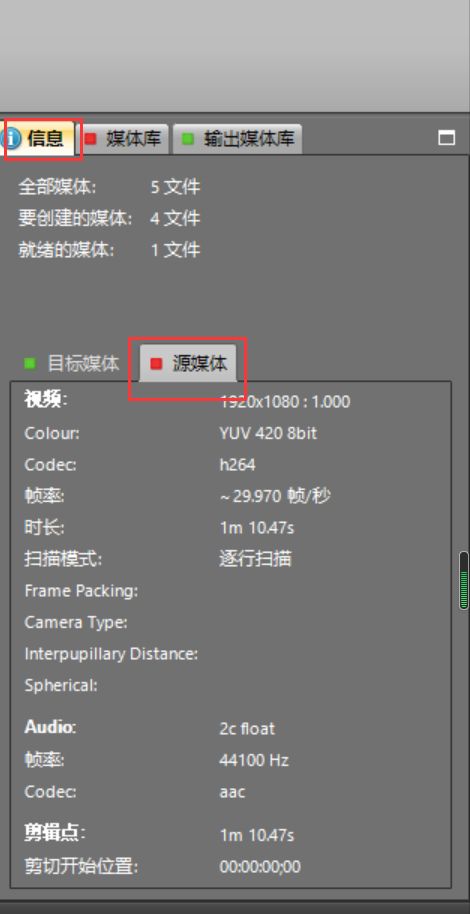 图1:ReSpeedr中某个视频的信息窗口(源媒体)
图1:ReSpeedr中某个视频的信息窗口(源媒体)从图中我们可以看到原视频的基础信息,包括频率、时长、剪辑点等,这些都是未被编辑过的视频参数,不会随着编辑操作而发生改变,是用户在视频编辑中的重要参考。
在信息窗口的上侧,有目前已打开的媒体数目的现时状态,小编这里的数据就表示有五个打开的媒体,一个已经完成编辑被导出,还有四个处于待编辑状态中。
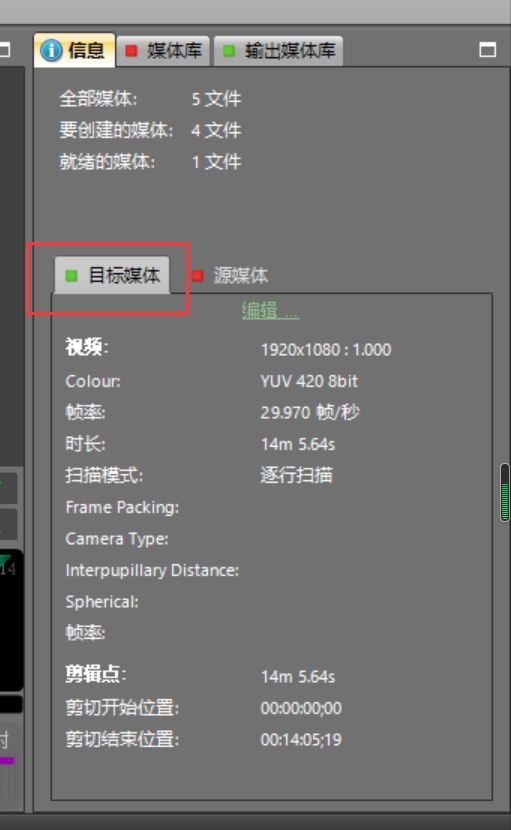 图2:目标媒体的信息窗口
图2:目标媒体的信息窗口另外还有一个目标媒体的信息窗口,这里的参数是会在修改视频的过程中发生实时变化的,我们可以在其中监控编辑后视频的各项参数,比如视频修改后的时长、频率、色彩等,将其与源媒体参数对比,可以使用户尽可能实现期许目标。
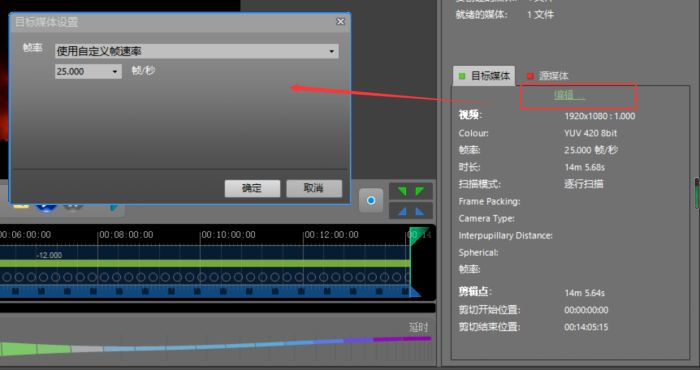 图3:帧率设置
图3:帧率设置在目标媒体窗口中,我们可以设置视频帧率的数值,每秒播放的图片数目越多,视频将越流畅,根据自己的需求设置帧率,可以将现有技术和空间达到最佳状态。
二、媒体窗口
1.媒体库
媒体库中展示的是已经被导入软件打开的文件,如果您要对其中的某一文件进行编辑,在媒体库中点击该文件即可的编辑窗口中看到预览画面。想要尝试的小伙伴们可以点击
proDAD ReSpeedr下载。
 图4:媒体库
图4:媒体库在媒体库中,我们可以看到各个文件的相关参数,包括分辨率、剪辑位置等,在项目众多的时候,这些参数将成为分辨文件的重要记忆点。
如果媒体库中的文件已经被完成并已导出,文件名将显示为黑色,编辑中的文件显示为红色。
由于媒体库在每次关闭软件时不会进行记忆,所以我们在关闭前需要确认所有文件是否被导出保存,避免出现丢失已编辑文件的现象。
2.导出媒体库
 图5:导出媒体库
图5:导出媒体库这个窗口中显示的已被导出的文件内容,但要注意的是,如果您在导出时设置为“将文件导出为另一目录”,被导出的文件将不会显示在这里,但这并不代表文件未被保存,依您的方便为准选择即可。
这就是小编要为大家介绍的proDAD ReSpeedr中的几个重要窗口了,熟悉了这些窗口,相信您的编辑操作会更加顺利。
如果您对这款软件有更多兴趣,欢迎进入proDAD中文网站查看更多资讯。
作者:参商
展开阅读全文
︾
标签:
读者也访问过这里: